Cómo añadir las fotos de todos los contactos de tu agenda
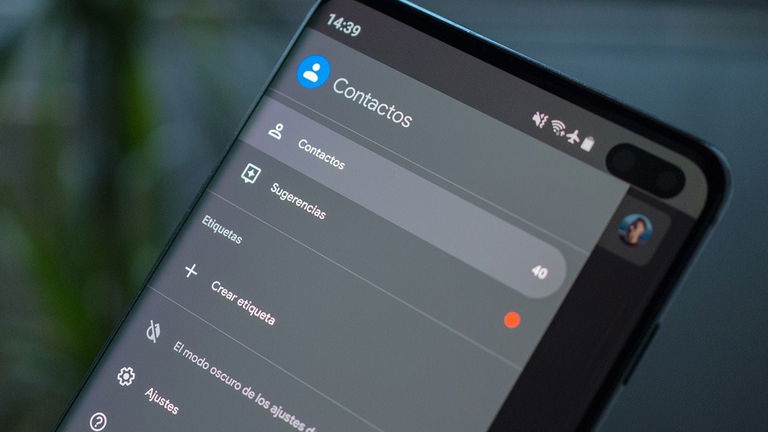
La agenda de tu móvil es uno de los elementos más valiosos del mismo, ya que guarda la información de contacto de todas aquellas personas a las que tienes agregadas. Para poder aprovechar al máximo esa agenda, es preciso tenerla bien organizada, con todos los datos necesarios y con sus correspondientes copias de seguridad para proteger la información.
No siempre es así, hay un apartado que da especial pereza: la foto de perfil. Como siempre acabamos ignorando la posibilidad de agregar una imagen identificativa a cada contacto con tal de no tener que añadirla una por una, vamos a darte la solución ideal para automatizar el proceso y que tan solo te lleve unos minutos.
Te recomendamos: Cómo eliminar contactos duplicados en tu móvil y no morir en el intento
InTouchApp para añadir fotos a todos los contactos de la agenda
Ir de contacto en contacto para añadir la foto de perfil es un proceso lento y pesado, aunque luego cobre sentido al ver que puedes reconocer al instante quién te está llamando por teléfono. Así es si lo haces por la agenda del móvil, porque al utilizar la app InTouchApp todo gana en sencillez y rapidez.
Como ya sabemos, WhatsApp utiliza los números de teléfono almacenados en la agenda de tu móvil para la comunicación, una unión que permite además poner emoticonos a los contactos de la app. Aprovechando que WhatsApp tiene acceso a la agenda, InTouchApp trabaja para facilitarte que añadas a los contactos de tu teléfono las mismas fotos de perfil que tienen en la red de mensajería.
Para realizar este proceso, necesitarás también trabajar con un ordenador, ya que el primer paso es instalar en el navegador Chrome la extensión de InTouchApp. Además, en tu móvil tendrás que instalar la app con el mismo nombre; ambas herramientas serán claves para lograr tu objetivo.
Una vez que has descargado e instalado la app y la extensión, deberás abrir en tu móvil la primera de ellas, que te pedirá que ingreses el número de teléfono con el que vas a registrarte. Tras hacerlo, recibirás un mensaje con el código de verificación que deberás introducir para completar el registro para, posteriormente, darle los permisos necesarios a la app.
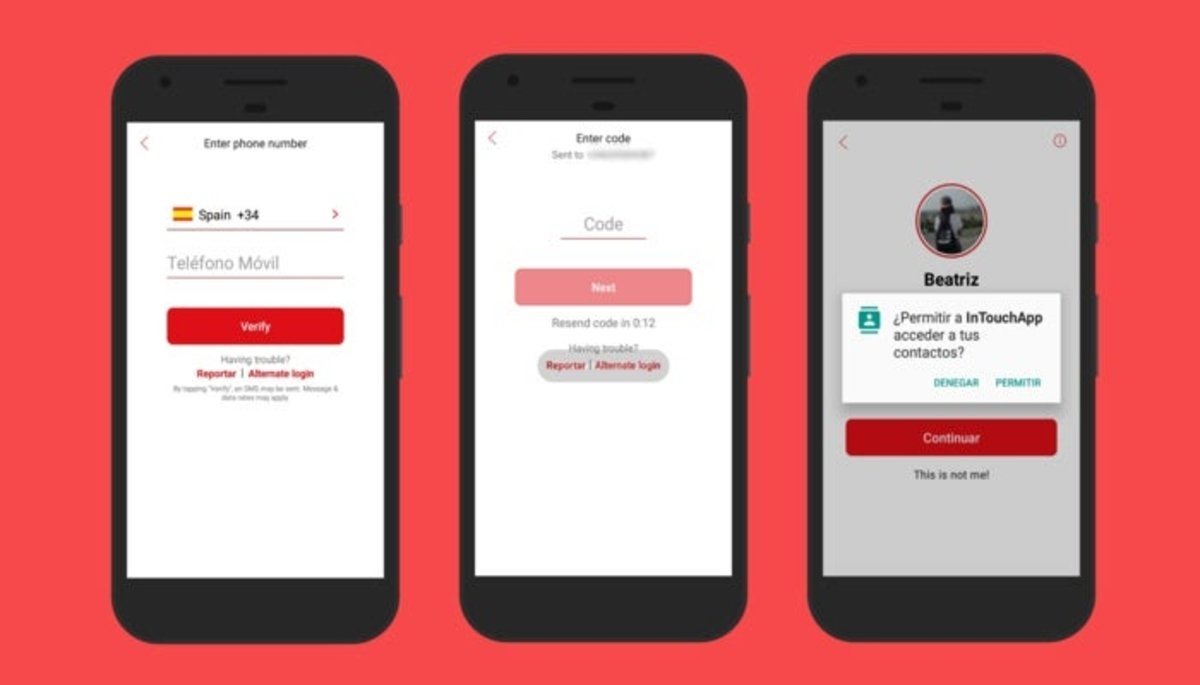
Después de esa fase, es hora de vincular la app con la extensión que has descargado en Chrome. Para ello, tendrás que pinchar en el icono de InTouchApp que aparece en la esquina superior derecha del navegador e introducir el número de teléfono con el que te has registrado.
InTouchApp ya estará lista para funcionar y así podrás comprobarlo desde WhatsApp Web, cuya interfaz habrá cambiado ligeramente con la presencia de nuevos botones. Abre cualquier conversación en la plataforma para ver que a la derecha del nombre del contacto hay tres funciones nuevas, aunque a nosotros en este caso solo nos interesa la del medio de ellas.
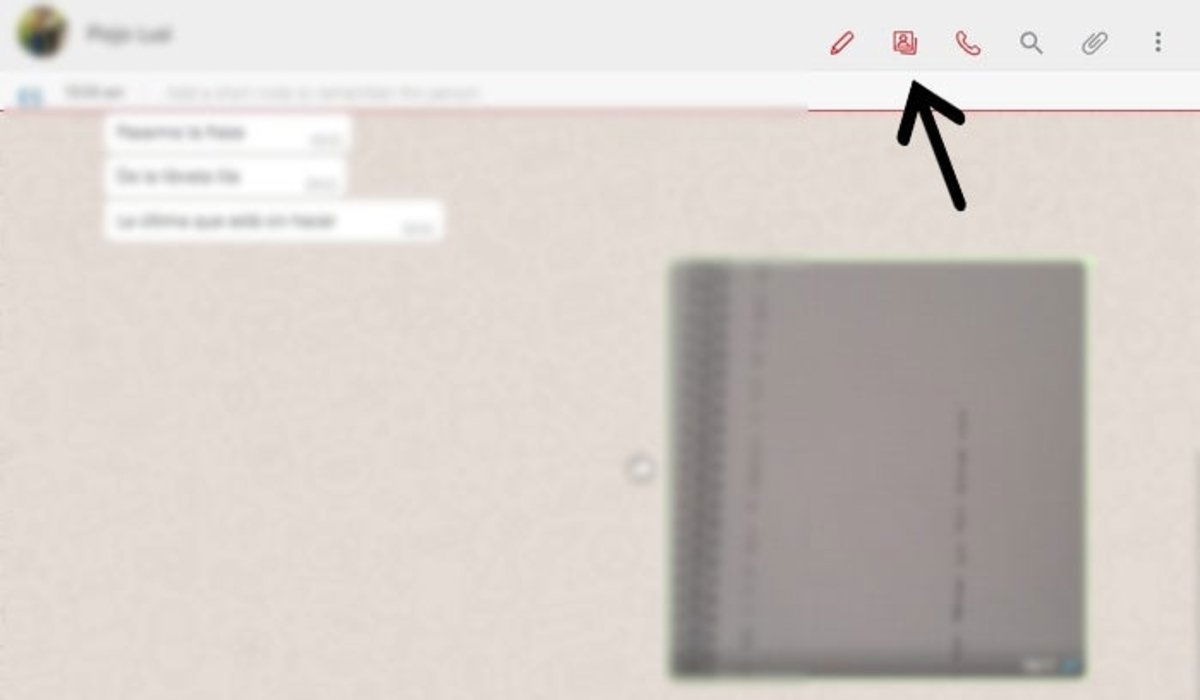
Al pinchar en este botón, lo que haces es utilizar InTouchApp para añadir la foto de perfil de WhatsApp al contacto guardado en el teléfono. De esta forma, solo debes ir abriendo la conversación de aquellos contactos a los que quieres añadir una foto y seleccionar la función "Añadir foto de perfil a un contacto de teléfono" para que automáticamente se realice esta tarea.
Los resultados no son inmediatos, debes esperar un tiempo hasta poder ver cómo las fotos de perfil de WhatsApp de los contactos aparecen reflejadas en la agenda. Aunque tenga este inconveniente, InTouchApp es una buena herramienta para evitar tener que seleccionar una por una la imagen asociada a cada número de teléfono y ganar así un tiempo muy valioso.